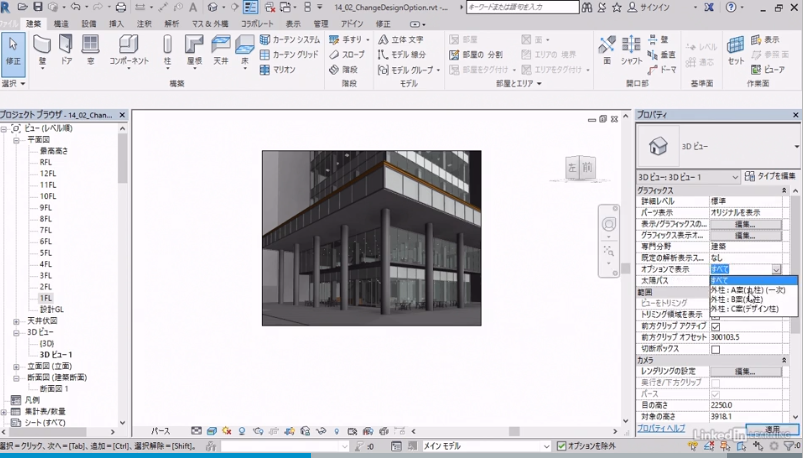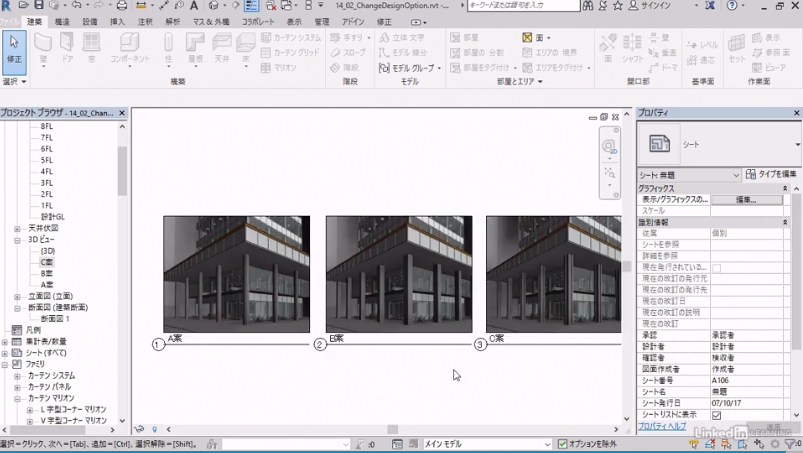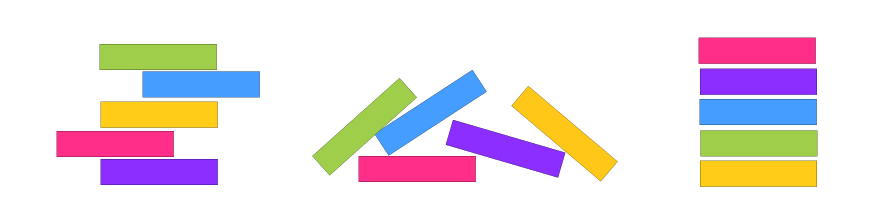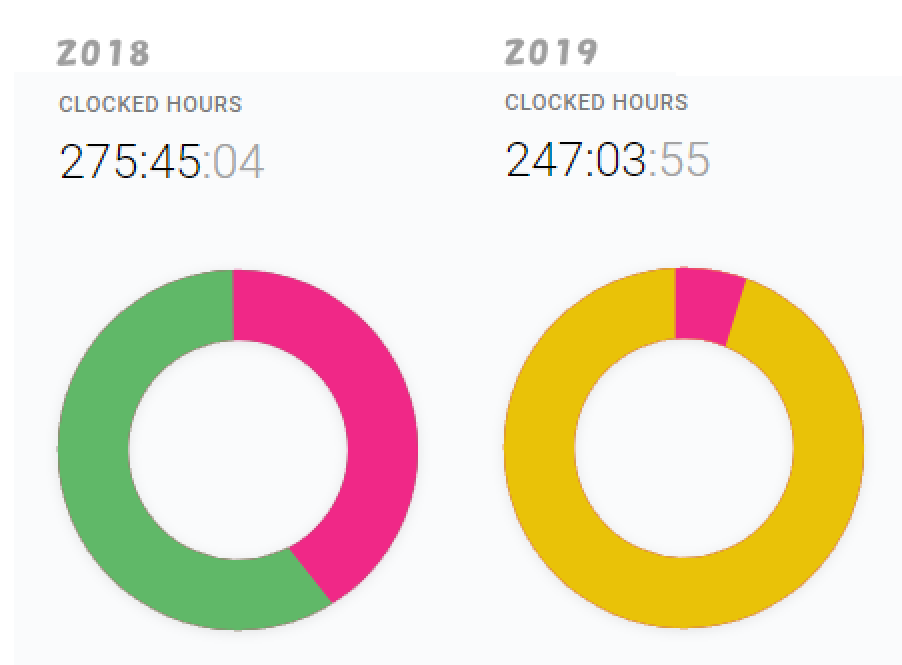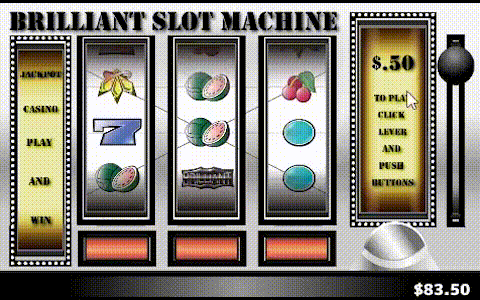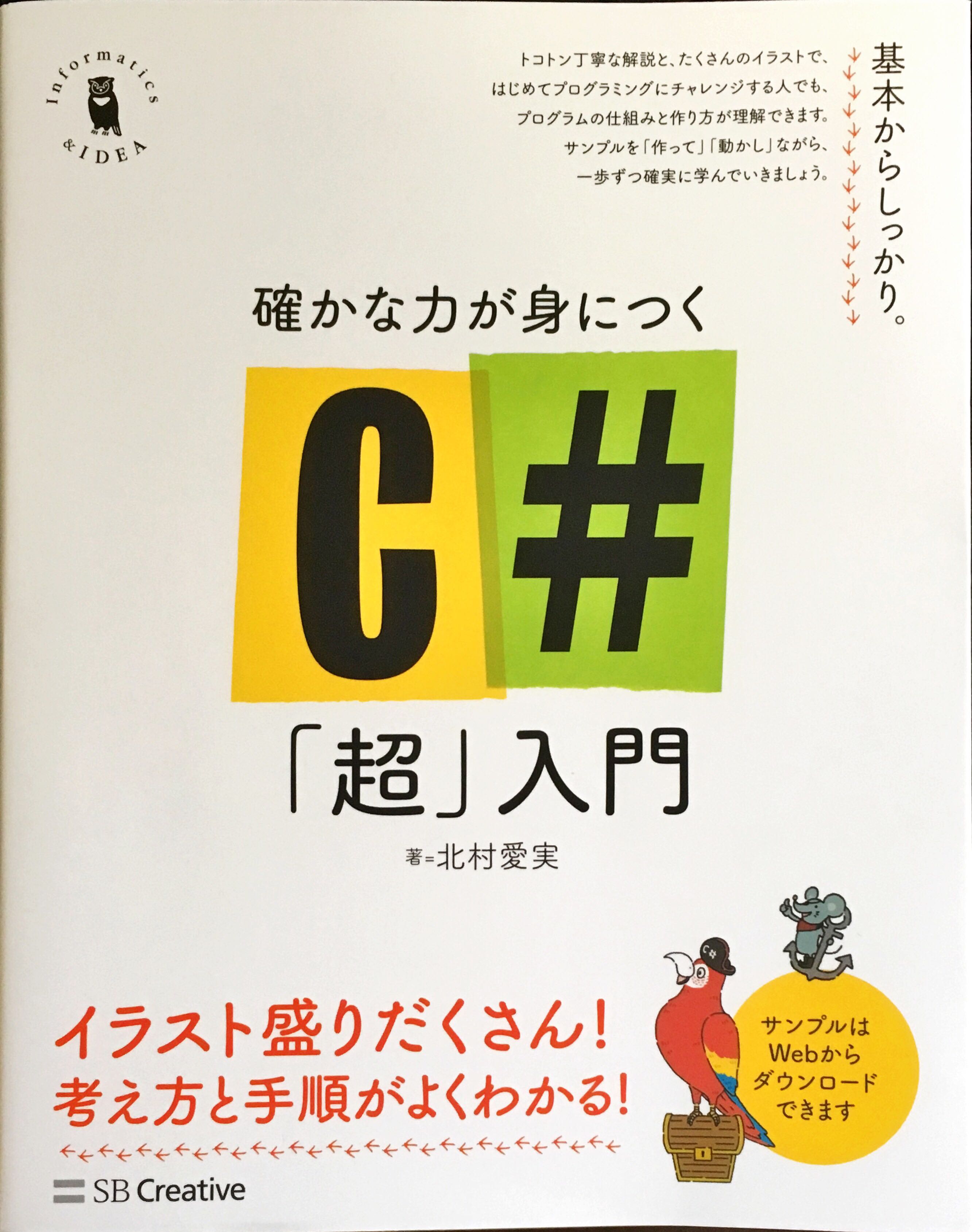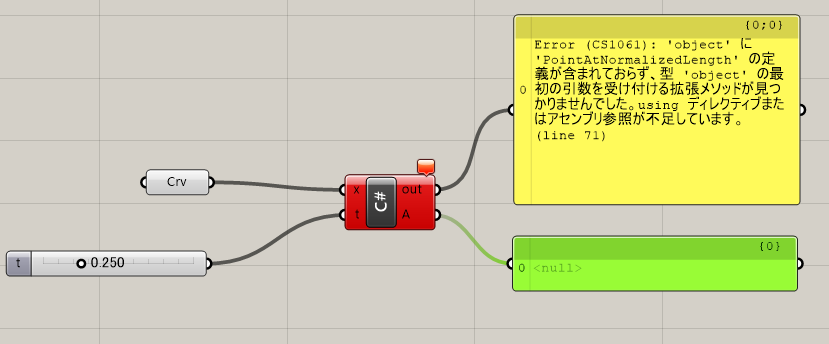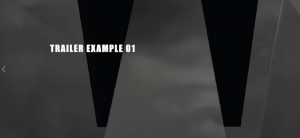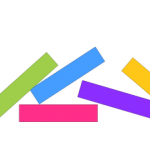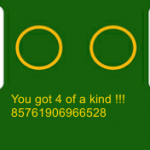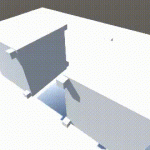「Revit 2019 基本講座1:基本操作とモデリング」コースをLinkedin learningで受講しています。受講した際のノートを取りながら後に使えそうなTipsを紹介します。内容はこれだけに留まらず、かなり基本から教えて頂けるので、興味がある方はLinkedin Learningの受講をお勧めします。最初の30日は無料ですので是非試してみて下さい。この記事では、私が気になった部分だけメモしてあります。

![]()
![]()
真北を回転できる。
![]()
位置も正しく入力できる。 ![]()
太陽の設定に反映される。 ![]()
![]()
![]()
![]()
![]()
建築舗装の作成コマンド。 ![]()
境界をスケッチ、高さを入力。 ![]()
道路ができる。
![]()
![]()
![]()
![]()
![]()
![]()
サブカテゴリを先ほど作った周辺建物に。 ![]()
![]()
![]()
17.トイレを作成する
重ね壁の作成。二つのタイプを予め作成しておき合体できる。巾木付きの壁の作成。オフセットで壁の中心をいじれる。サンプルの高さで断面の見かけを変えられる。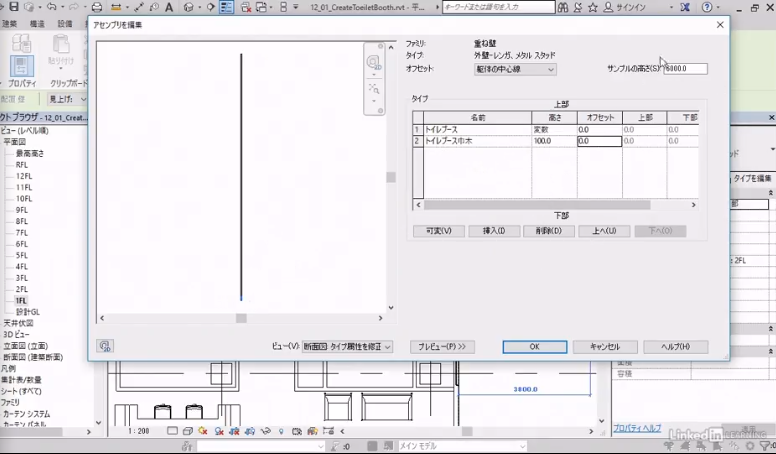
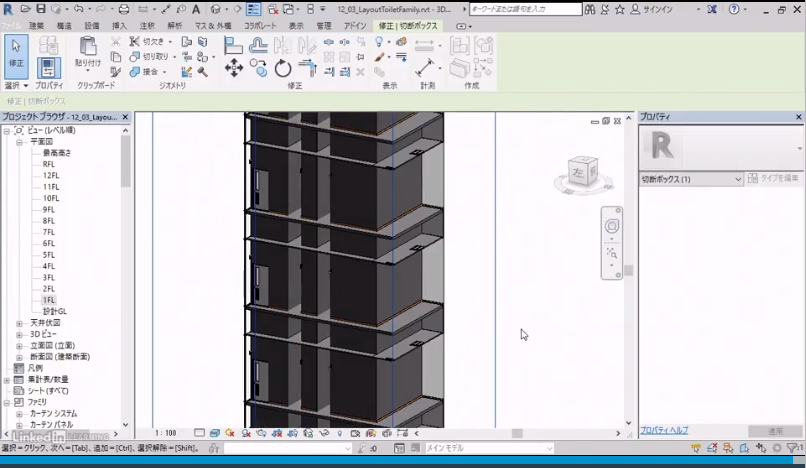
18.外構を作成する

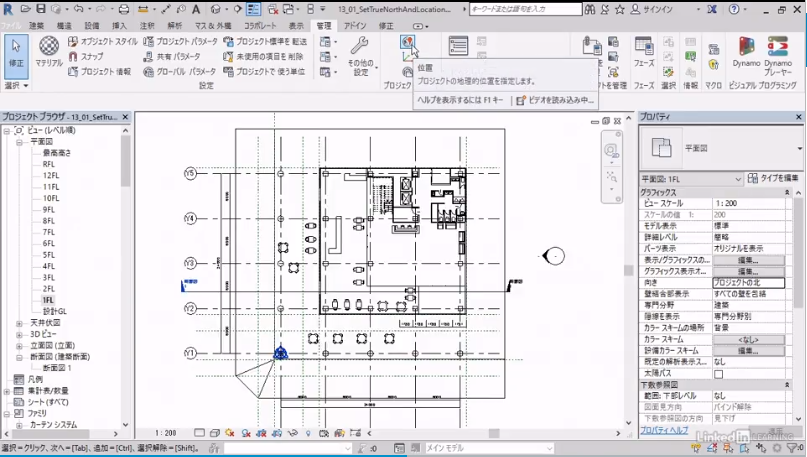

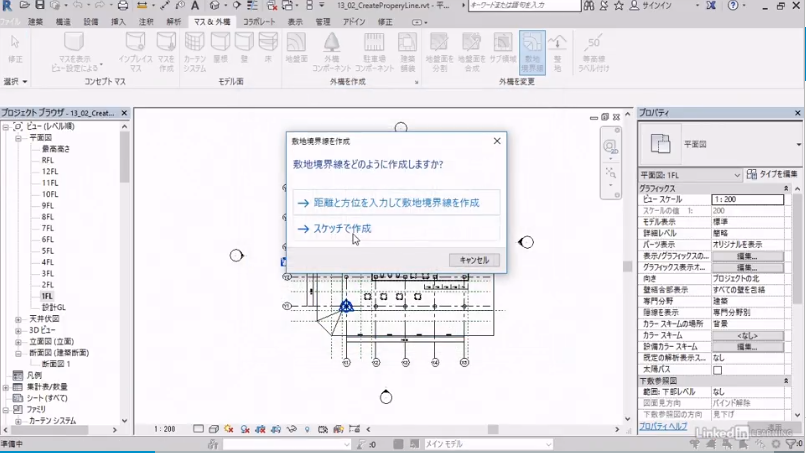
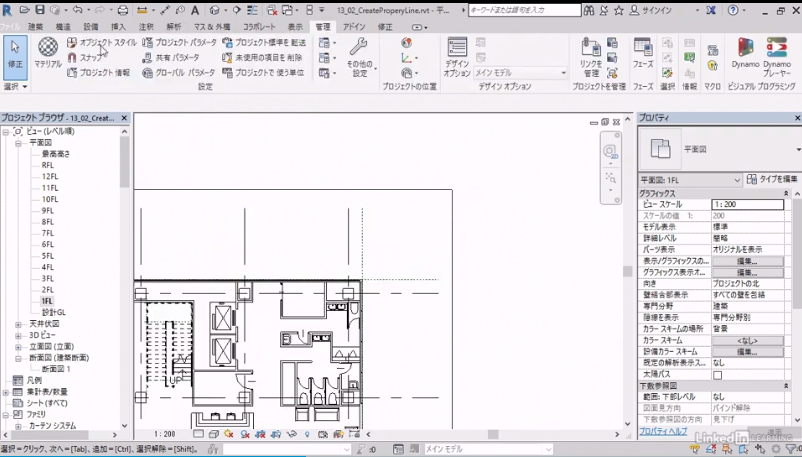
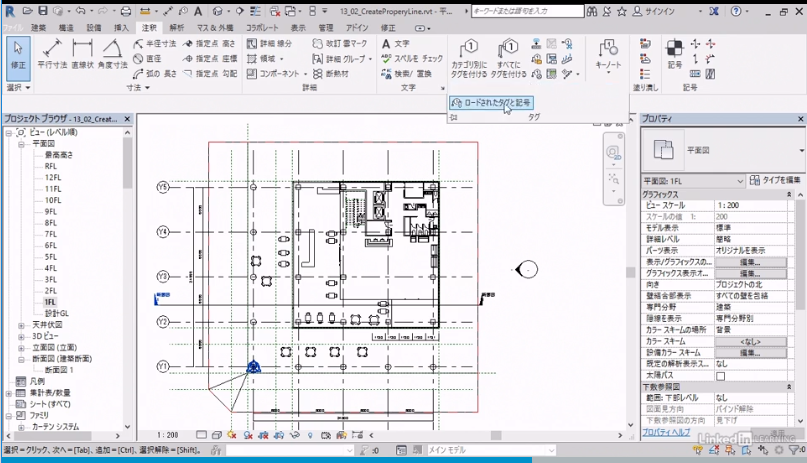
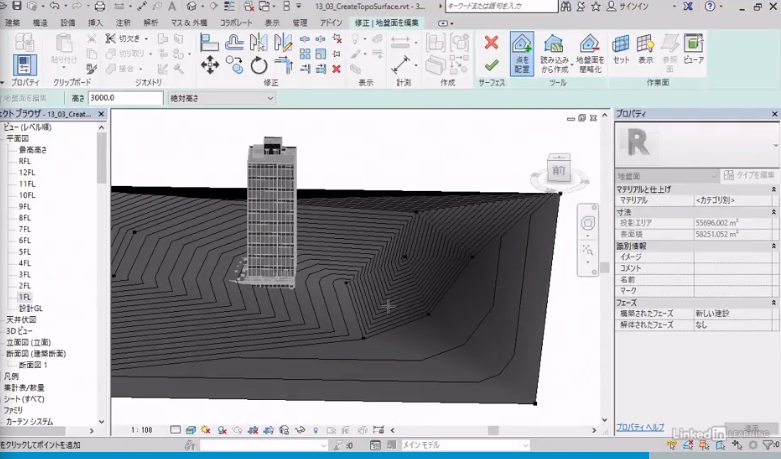
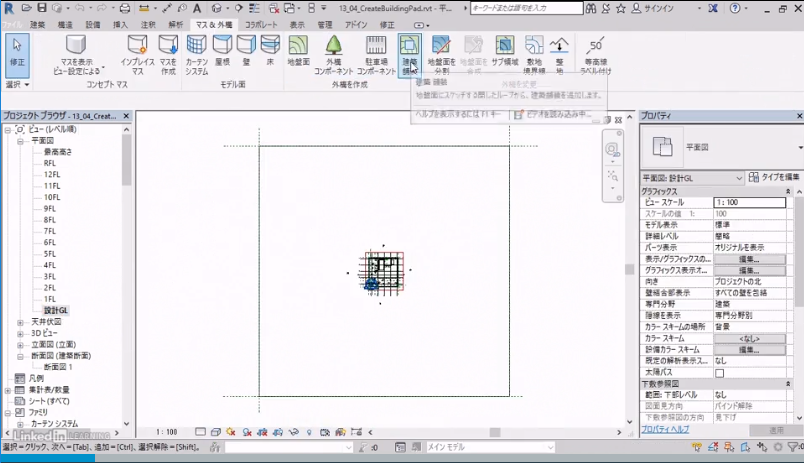
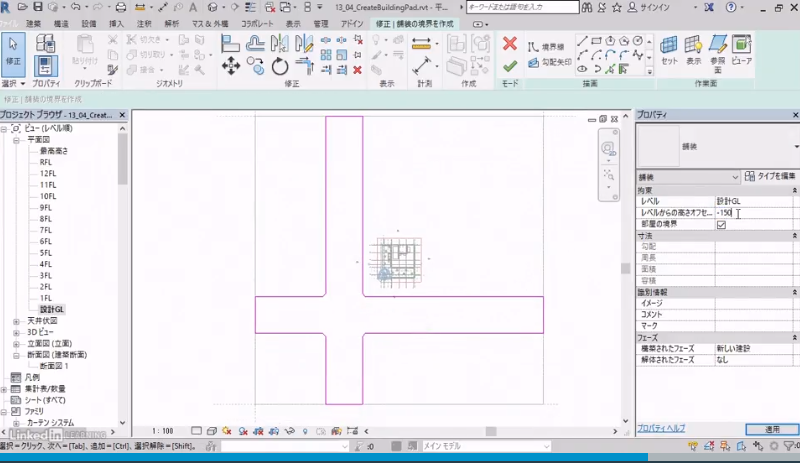

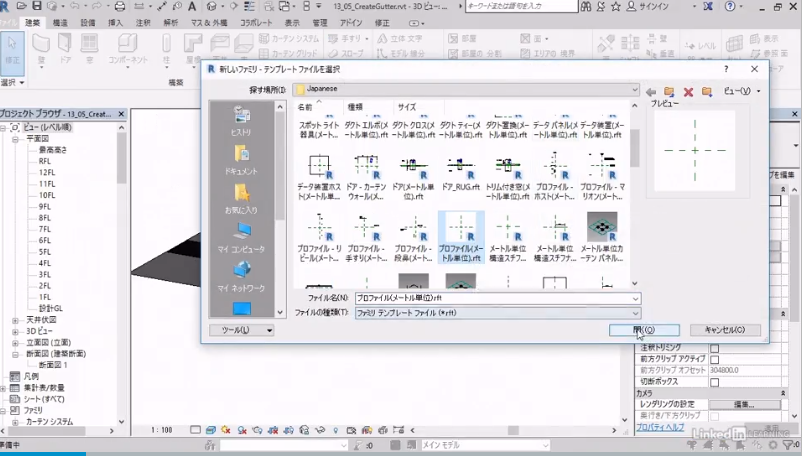
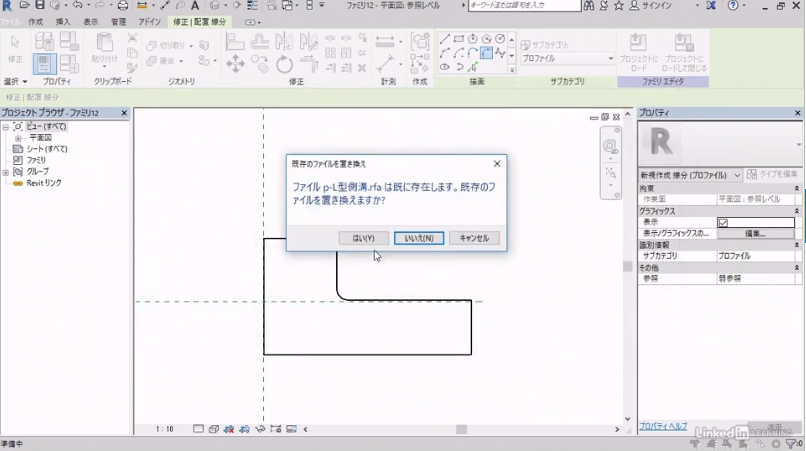
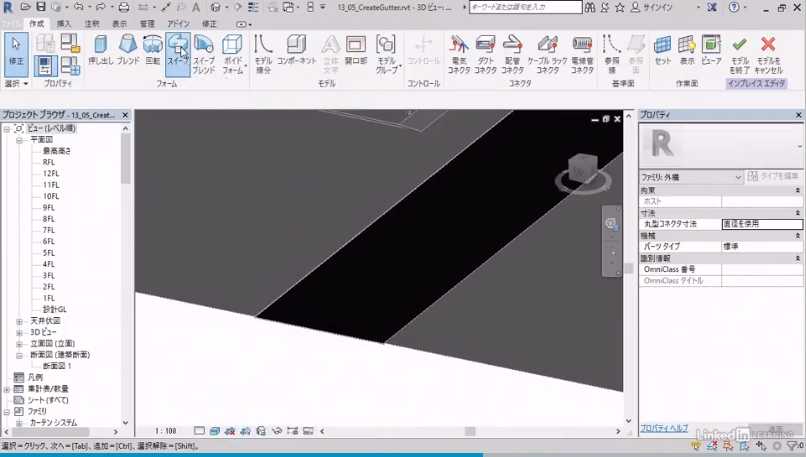
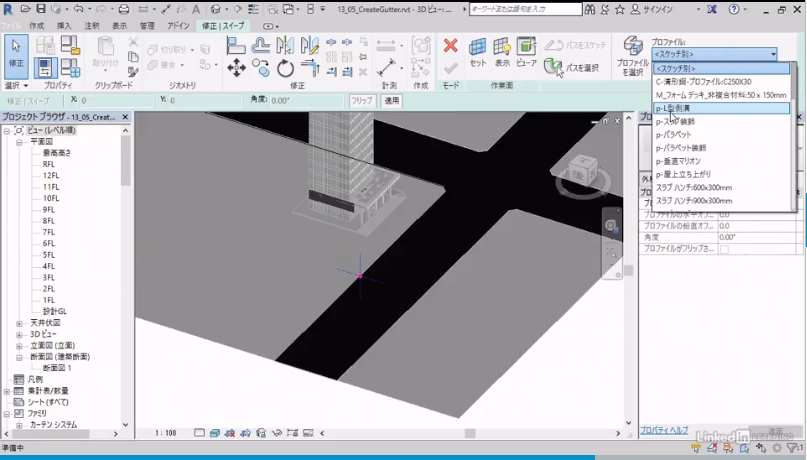


19.デザインオプションを使用する
複数のデザインオプションを1つのファイルの中に包有することができる。一案作ったらそれをデザインオプションの中で複製し、ファミリタイプを変更する等することが出来る。